Principais Pontos a Considerar
- O aviso “Ethernet não possui uma configuração de IP válida” geralmente indica que o roteador não conseguiu atribuir um endereço IP ao seu computador.
- Para solucionar esse problema, tente descarregar qualquer energia estática, redefina as configurações TCP/IP e o catálogo Winsock e certifique-se de que a atribuição de IP esteja definida como Automática (DHCP).
- Se o problema persistir, libere e renove o seu endereço IP, limpe o cache DNS, reinstale o driver da placa Ethernet, desabilite qualquer servidor proxy na LAN e desative temporariamente o software antivírus.
Ao usar o solucionador de problemas de rede para diagnosticar um problema com a sua conexão Ethernet, você se deparou com a mensagem “Ethernet não possui uma configuração IP válida”? Isso significa que o seu roteador não conseguiu atribuir um endereço IP ao seu computador através do protocolo DHCP. Abaixo, apresentamos algumas possíveis soluções para resolver este problema.
1. Verificações Iniciais
Antes de mais nada, é crucial realizar algumas verificações básicas. Comece reiniciando o seu computador. Em seguida, desconecte o cabo Ethernet tanto do computador quanto do roteador e reconecte-o novamente. Certifique-se de que o cabo não esteja danificado. Além disso, teste o cabo em diferentes portas do roteador e do computador para descartar qualquer problema com as portas. Após isso, reinicie o seu roteador.
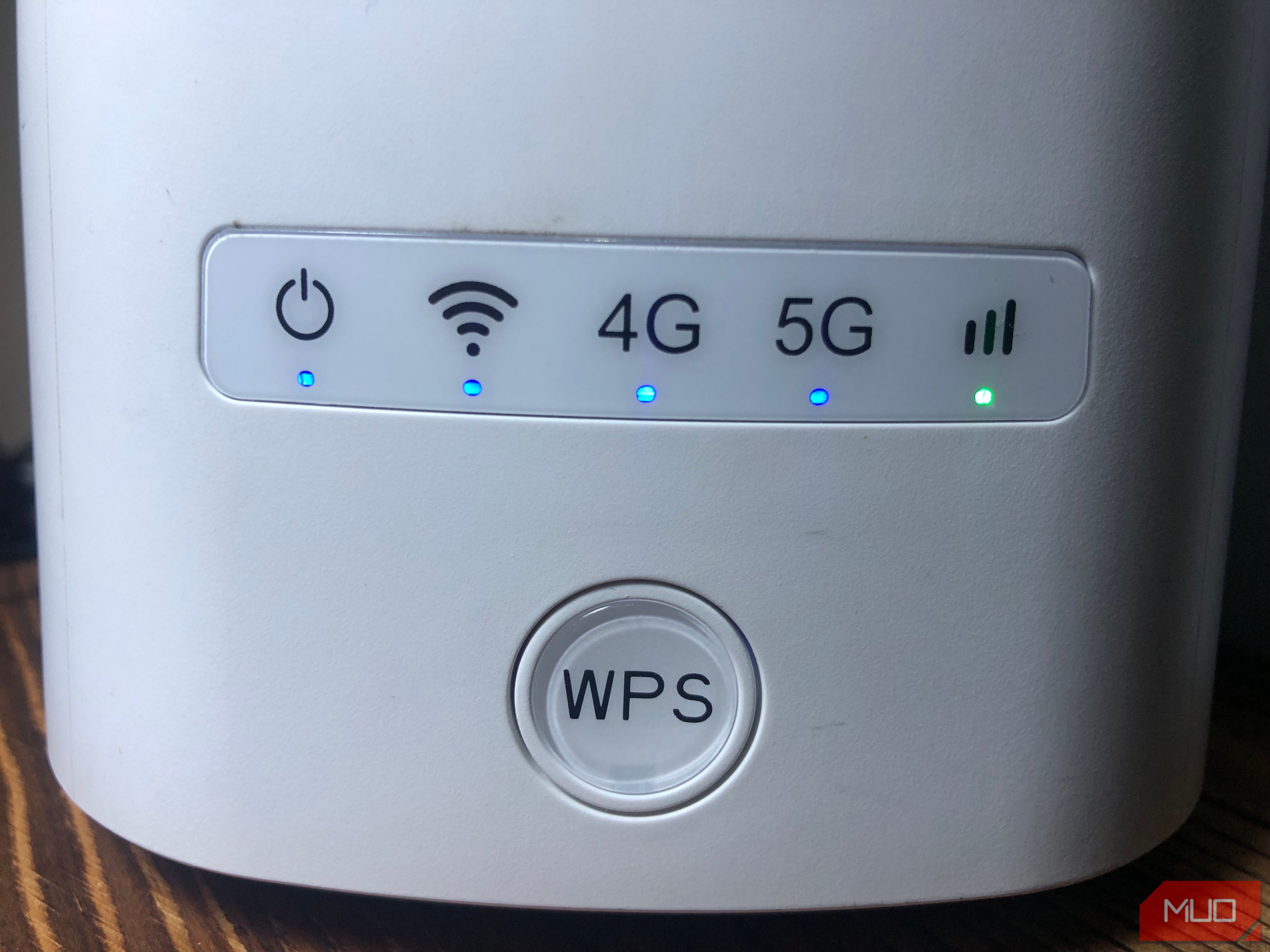
Se essas verificações iniciais não resolverem o problema, você pode tentar as soluções mais detalhadas listadas abaixo.
2. Remoção de Carga Estática
A acumulação de carga estática no seu computador pode levar a erros inesperados e, potencialmente, afetar a conexão Ethernet. Para descartar essa possibilidade, desligue o computador, desconecte todos os dispositivos externos e remova o cabo de alimentação. Em seguida, pressione e segure o botão de ligar/desligar por cerca de 15 a 20 segundos para descarregar qualquer carga estática.
Reconecte os cabos de alimentação e reinicie o computador. Execute o solucionador de problemas novamente e, se os erros persistirem, siga para a próxima solução.
3. Redefinição da Pilha TCP/IP e do Catálogo Winsock
O Winsock é uma API que as aplicações de rede usam para acessar serviços como TCP/IP, e armazena as informações em um banco de dados chamado Catálogo Winsock. Redefinir este catálogo e a pilha TCP/IP frequentemente resolve problemas de rede. Para executar essa redefinição via Prompt de Comando, siga estes passos:
- Abra a Pesquisa do Windows e digite “Prompt de Comando”.
- Clique com o botão direito em “Prompt de Comando” e selecione “Executar como administrador”.
- Para redefinir o catálogo Winsock, digite “netsh winsock reset” e pressione Enter. Aguarde a conclusão e você deverá ver uma mensagem confirmando o sucesso da redefinição.
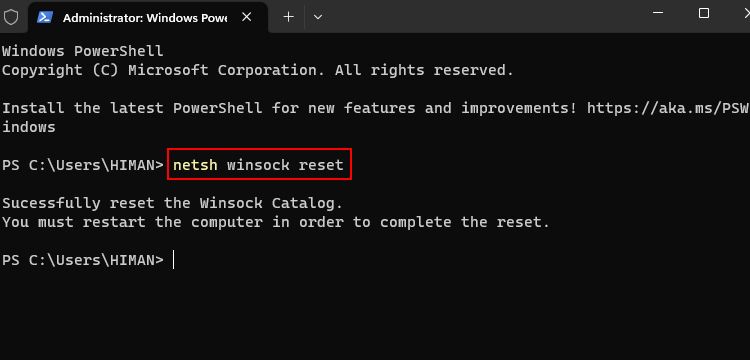
- Para redefinir a pilha TCP/IP, digite “netsh int ip reset” e pressione Enter. Aguarde a conclusão do processo e reinicie o computador para aplicar as alterações.
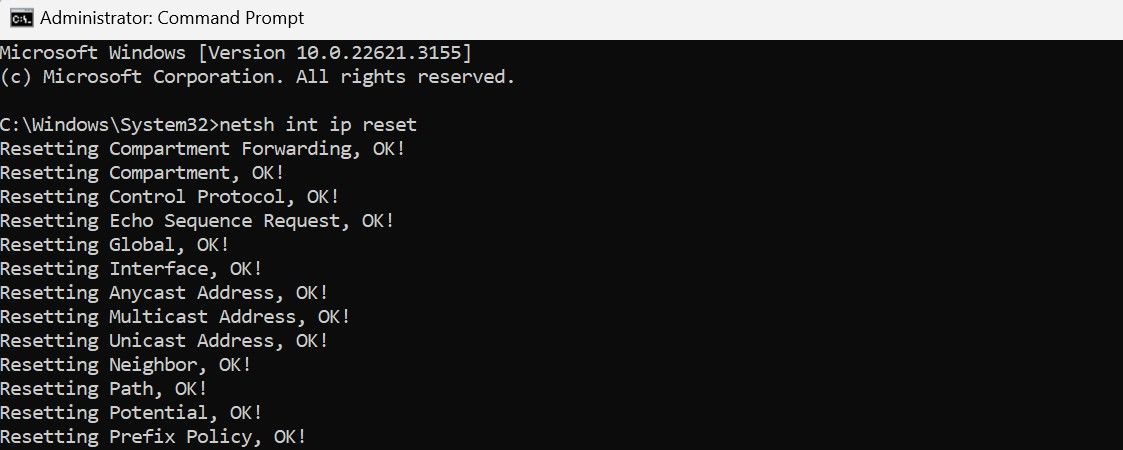
4. Configurar IPv4 para Obter Endereço IP Automaticamente
Se você configurou manualmente o seu endereço IP, considere alterar para a configuração automática, onde o roteador faz a atribuição. Para fazer isso, clique com o botão direito no botão Iniciar e selecione “Configurações”. Em seguida, vá para “Rede e Internet” na barra lateral esquerda e clique em “Ethernet”.
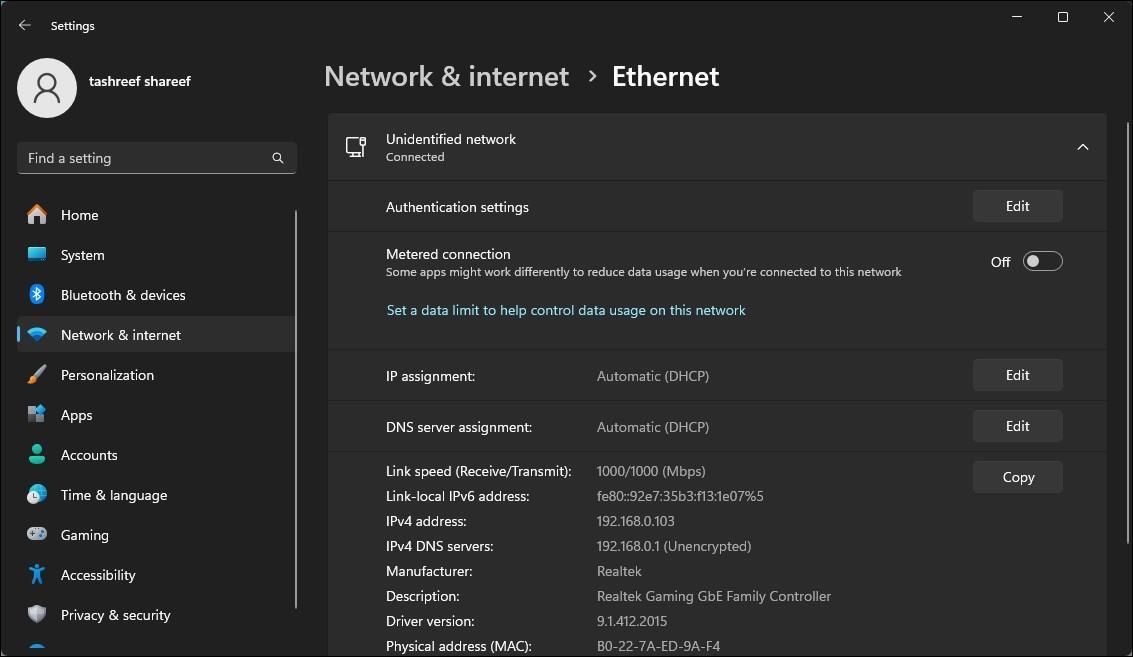
Nas propriedades da rede, clique no botão “Editar” ao lado de “Atribuição de IP” e selecione “Automático (DHCP)” no menu suspenso. Clique em “Salvar” para aplicar as alterações.
5. Liberar e Renovar o Endereço IP
Atualizar a sua conexão com a internet, liberando e renovando o endereço IP, pode resolver conflitos e outros problemas de rede. Liberar o endereço IP desconecta o seu computador do roteador, enquanto renovar atribui um novo ou o mesmo endereço IP ao seu dispositivo. Para fazer isso:
- Abra o Prompt de Comando como administrador.
- Digite “ipconfig /release” e pressione Enter. Isso desconectará seu dispositivo da internet.
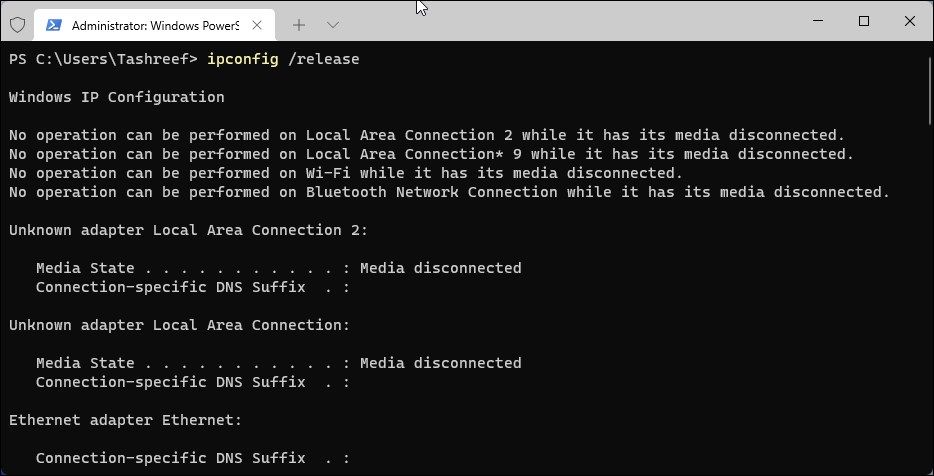
- Em seguida, digite “ipconfig /renew” e pressione Enter. Isso reconectará seu dispositivo à internet.
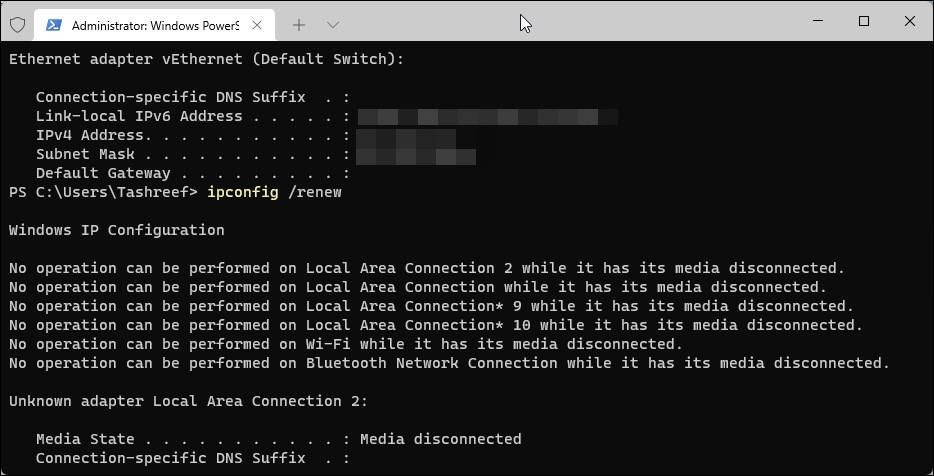
6. Limpeza do Cache DNS
Limpar o cache DNS remove os registros armazenados e força o dispositivo a buscar novas informações do DNS. Isso muitas vezes resolve problemas relacionados à rede. Para limpar o cache DNS no seu PC com Windows, abra o Prompt de Comando como administrador, digite o seguinte comando e pressione Enter:
ipconfig /flushdns
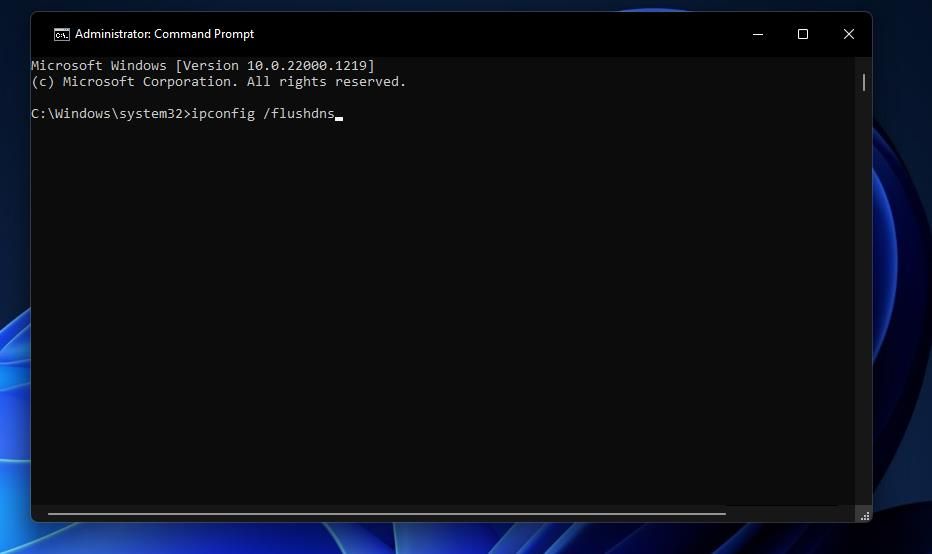
Após a limpeza do cache DNS, reinicie o computador. Se a conexão Ethernet ainda não estiver funcionando, siga para a próxima solução.
7. Reinstalação do Driver da Placa Ethernet
Um driver Ethernet corrompido também pode causar o erro. Para descartar essa possibilidade, desinstale e reinstale o driver do zero. Certifique-se de ter uma cópia do driver antes de fazer isso. Caso não tenha, conecte o PC ao Wi-Fi para baixar ou faça o download em outro dispositivo e transfira via USB.
Após obter o arquivo do driver, siga os passos abaixo:
- Clique com o botão direito no botão Iniciar e selecione “Gerenciador de Dispositivos”.
- Expanda a categoria “Adaptadores de rede”.
- Clique com o botão direito no driver Ethernet e selecione “Desinstalar dispositivo”.
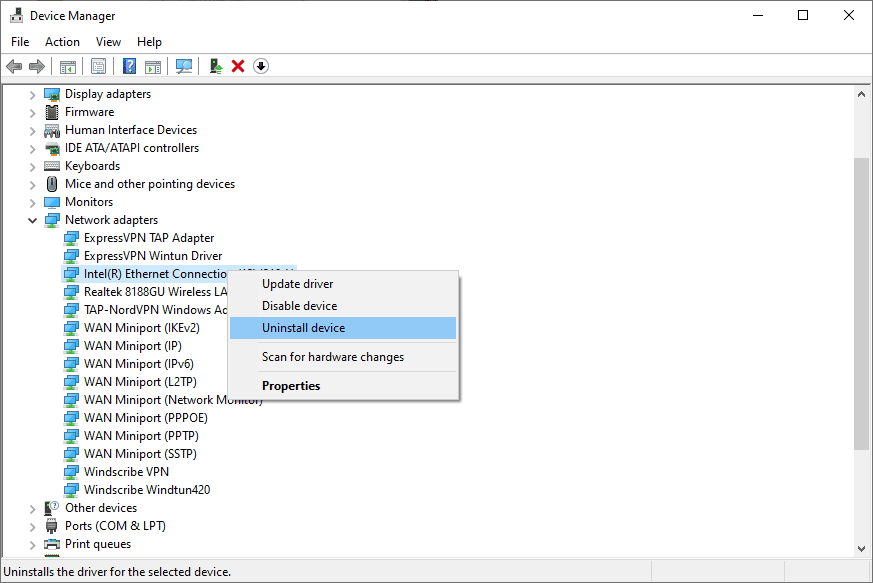
Execute o arquivo do driver que você baixou anteriormente e siga as instruções na tela para instalá-lo. Se o problema persistir após a reinstalação do driver, desative o servidor proxy.
8. Desativação do Servidor Proxy na LAN
A configuração de um servidor proxy em uma LAN pode impedir que o roteador atribua um endereço IP ao seu computador. Certifique-se de que o servidor proxy não esteja habilitado ou desative-o, caso esteja. Para fazer isso, siga os passos abaixo:
- Digite “Opções da Internet” na barra de pesquisa do Windows e abra o aplicativo.
- Navegue até a aba “Conexões” e clique no botão “Configurações da LAN”.
- Se a caixa ao lado de “Usar um servidor proxy para sua LAN” estiver marcada, desmarque-a para desativar o servidor proxy.
- Clique em “Aplicar” e depois em “OK” para aplicar as alterações.
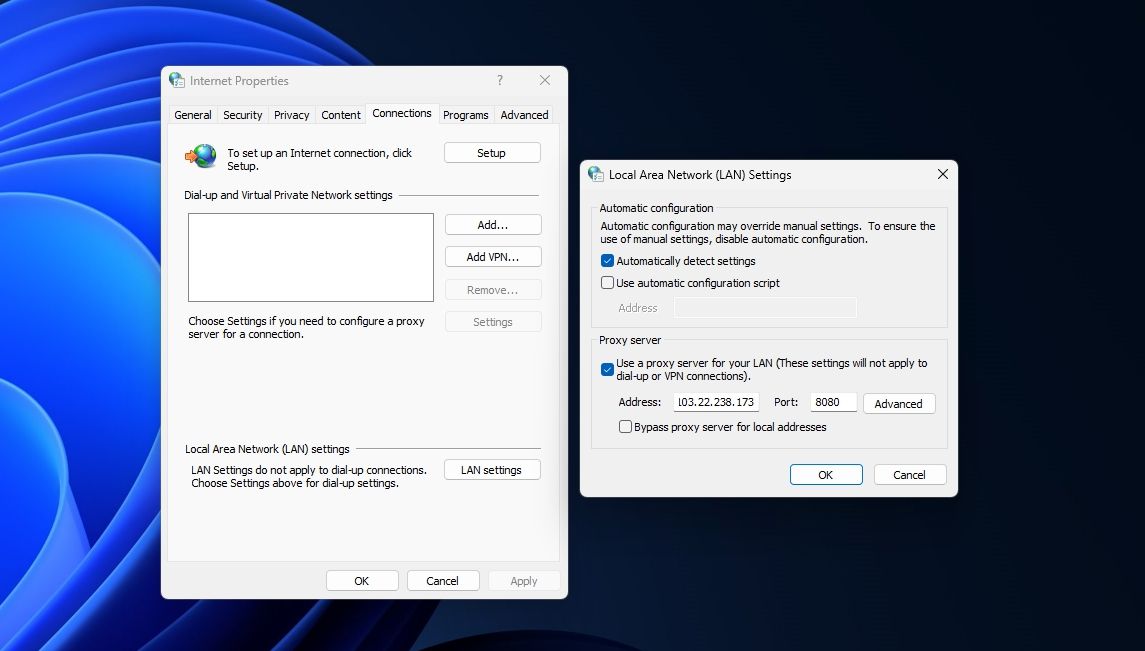
9. Desativação Temporária da Proteção Antivírus
A interferência do Windows Defender ou de softwares antivírus de terceiros pode causar o erro em questão. Desligue temporariamente o seu software de segurança. Se você usa o Windows Defender, desative-o temporariamente. Se utiliza outro software antivírus, desative-o ou desinstale-o temporariamente.
Se desativar a proteção antivírus não resolver o problema, a última opção é entrar em contato com o seu provedor de serviços de internet (ISP).
Se as soluções acima não identificarem a causa do problema, pode haver um problema de hardware com o roteador. Entre em contato com o seu provedor de serviços de internet (ISP) para obter assistência.
Esperamos que as soluções acima ajudem a diagnosticar o problema e reconectar o seu PC à internet via Ethernet. Se nenhuma dessas soluções funcionar, o seu provedor de serviços de internet pode ser capaz de ajudar.